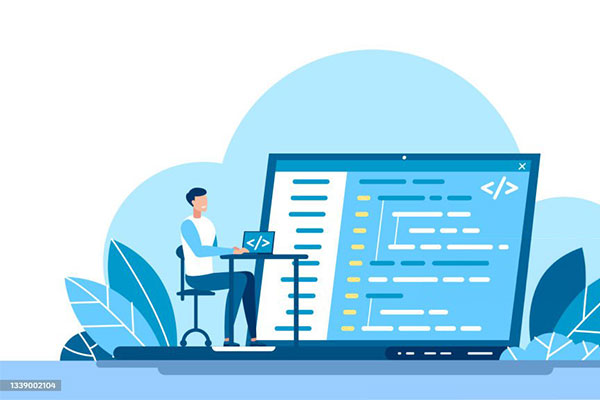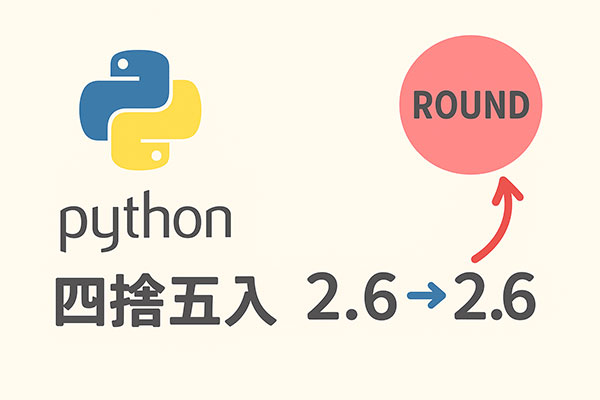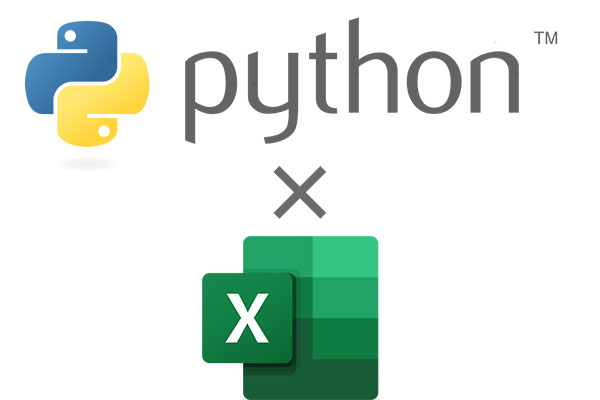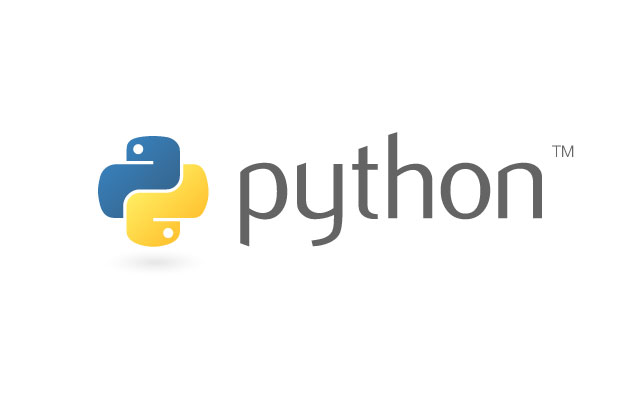Pythonでコメントアウトを使う目的とは?
Pythonのコメントアウトは、コードの意図を伝えたり、一時的に特定の処理だけ止めたりするために使います。
特にデバッグ時は「ここだけ外したい」という場面が多く、コメントアウトが欠かせません。
また、後から読み返したときに“なんでこの処理を書いたのか”を思い出す手がかりにもなります。
プログラムは一度書いたら終わりではなく、後で改善することが多いので、コメントは未来の自分へのメモでもあります。
コメントアウトは「コードの説明」と「一時的な処理停止」に使われる
コメントアウトの主な用途は2つ。ひとつは「コードの説明」。
複雑な処理の手前に一言入れておくだけで、読み返すときの理解が一気にラクになります。
もうひとつは「一時的な処理停止」。Pythonでは#を付けるだけで簡単に無効化できるので、デバッグ中に「この処理だけ省きたい」ときにめちゃくちゃ便利。
とりあえずコメントにして動きを確認し、問題がなければ元に戻す。
この流れは、開発では当たり前に使われるテクニックです。
コメントアウトを使うとデバッグ効率が上がる理由
デバッグの基本は「問題箇所を絞ること」。
コメントアウトを使えば、疑わしい処理をひとつずつ止めて、どこで動作が変わるか確認できます。
まるでスイッチをオンオフするように動作を比較できるので、原因を素早く特定できるわけです。
実際にエラー追跡のときは、関係しそうな処理をまとめてコメントアウトし、徐々に戻していくやり方がよく使われます。
Pythonの#は軽いので、試す回数が多いほど恩恵があります。
初心者がつまずきやすいポイント
初心者は「コメントをどこまで書くべきか」や「複数行はどう書くのか」でつまずきがちです。
また、Docstringとコメントの違いが曖昧で、複数行コメント代わりに"""を使ってしまい、意図せず文字列として評価されるケースも多いです。
さらに、日本語を含むコメントでエンコーディング問題が出ることも。
Pythonでは基本的にUTF-8なので大丈夫ですが、ファイルの保存形式が異なるとエラーになることがあります。
最初はシンプルな使い方から覚えましょう。
Pythonのコメントアウトの基本(単一行)
単一行のコメントアウトはPythonで最も使う基本テクニックです。#を先頭につけるだけで、その行は実行されません。
とてもシンプルですが、デバッグ・メモ・残しておきたいコードの一時停止など幅広く使われます。
コードの意図を説明する補足として使うことが多く、短く要点を抑える書き方がポイントです。
特に初心者は「コメントが長すぎる」傾向があるので、必要なことだけを書き、簡潔さを意識すると可読性が高まります。
「#」で行頭に書くだけでコメント化できる
Pythonでは1行コメントがとてもシンプルで、#を付けた部分はすべて無効になります。例えば次のように使います。
# ここでユーザー入力を取得
name = input("名前を入力してください:")
行の途中に書くこともできて、処理の意図を短く説明したいときに便利です。
age = int(input("年齢:")) # 数値に変換
こうした“横コメント”は読み手の負担を減らし、コードの理解を加速してくれます。
実例:コードを一時的に無効化する方法
デバッグでは「この処理だけ止めたい」という場面が必ず出てきます。そんなときコメントアウトが役立ちます。
# total = a + b # 一旦停止して動作確認
result = b * 2
このように少しずつ処理を外して実行すると、どこが原因か分かりやすくなります。
特に複雑な関数の中では、1つずつ止めて比較しながら動作を追うのが最も効率的です。
コメントアウトは「高速なスイッチ」のように使えます。
可読性の高いコメントの書き方のコツ
良いコメントは“簡潔・具体的・目的が明確”です。
「何をしているか」ではなく「なぜ必要なのか」を書くと、コード全体が読みやすくなります。
# API制限の都合で1秒待つ必要がある
time.sleep(1)
逆に「処理の内容だけ説明するコメント」は不要になりがちです。
コードを読む人の未来時間を節約するつもりで書くと、自然と良いコメントになります。
複数行コメントアウトの書き方
Pythonには「公式な複数行コメント文法」はありませんが、複数行に#を並べる方法が一般的です。
また、"""や'''を使う方法もありますが、これは文法的には“文字列リテラル”なので使い方に注意が必要です。
複数行をまとめて無効化したい場面はデバッグではよくあるので、それぞれの特徴を理解して使い分けることで、不要な副作用を避けられます。
特にDocstring誤用による副作用は初心者が最もつまずくポイントです。
複数行の定番方法(複数行に # を付ける)
複数行コメントで最も安全なのは、行ごとに#をつける方法です。
# a = 10
# b = 20
# print(a + b)
この方法は処理を完全に無効化し、副作用もありません。
エディタのショートカットと併用すれば、一瞬で複数行を切り替えられるため、デバッグで多用されます。
Docstring(”””)をコメントとして使うのはアリ?ナシ?
"""で囲む方法もよく紹介されていますが、これは“コメント”ではなく“文字列リテラル”です。
"""
a = 10
b = 20
"""
文法としては動きますが、Pythonはこれを文字列として認識します。
場所によってはDocstringとして扱われ、メモリに残るケースもあります。
無効化目的のコメントとしては推奨されません。
エラーにならないための使い分け
複数行を確実に“実行から外したい”なら、# を使う方法が最も安全です。
一方、関数やクラスの説明を書く場合は"""Docstring"""を使います。
この違いを混同すると、意図せず関数のDocstringになりメモリ使用量が増えたり、ツールが誤解析したりします。
「説明=Docstring」「無効化=#」のように役割分担するだけで、トラブルはほぼ避けられます。
Pythonコメントアウトの便利なショートカット(VSCode / PyCharm / その他)
コメントアウトは毎回手で # をつけてもできますが、実務ではショートカットを使うのが圧倒的に効率的です。
特に複数行を一気に切り替える場面は多いため、エディタごとの操作を覚えるだけで作業速度が数倍上がります。
VSCodeやPyCharmはPython開発で特に人気のエディタなので、ショートカットを押さえておくとデバッグや試行錯誤がスムーズになります。
MacとWindowsでキーが微妙に違う点も、初心者が混乱しやすいポイントです。
VSCodeのコメントアウトショートカット
VSCodeでは、単一行・複数行ともに同じショートカットでコメントオンオフができます。
- Windows / Linux:
Ctrl + / - Mac:
Cmd + /
例えば複数行をまとめて選択して「Cmd + /」を押すだけで、一気にすべての行に#が入ります。
# VSCodeなら選択して Cmd + / で一発
a = 10
b = 20
print(a + b)
作業スピードが一気に上がるので、まず最初に覚えるべきショートカットです。
PyCharmのコメントアウトショートカット
PyCharmでも基本的にはVSCodeと同じ感覚で使えます。
- Windows / Linux:
Ctrl + / - Mac:
Cmd + /
さらに、PyCharmは「ブロックコメント」もあります。
- Windows:
Ctrl + Shift + / - Mac:
Cmd + Shift + /
# ブロックコメント(実際は複数行に # を付与)
a = 10
b = 20
VSCodeよりも細かいカスタマイズが効くのがPyCharmの特徴です。
Mac / Windows での違い
基本的に「Windowsは Ctrl」「Macは Cmd」という前提で覚えておくとラクです。
同じショートカットを押しても動作が違うケースはめったにありませんが、IME(日本語入力)がオンだとショートカットが効かないことがあります。
そんなときはIMEをオフにしてもう一度試すと解決する場合が多いです。
コメントアウトは頻繁に使うので、Mac/Windowsの違いやキーボード配列の違いに慣れておくと作業のストレスが減ります。
一括コメントを効率よく使う方法
複数行コメントは「まとめて無効化 → 必要な部分だけ戻す」という使い方が効果的です。
# 計算処理のテスト
# total = a + b
# print(total)
result = a * 2
まず広めにコメントアウトして動作を確認し、問題箇所が見えたら一行ずつ戻す。
これはプロがよく使う手法です。
また、VSCodeやPyCharmでは「選択 → ショートカット」でオンオフできるため、手作業より圧倒的に速くなります。
コメントアウトが効かない? よくあるエラーと対処法
コメントアウトをしたはずなのに動作が変わらない、逆にエラーが出る——そんなケースは初心者にとても多いです。
原因の多くは「Docstringの誤用」「インデントのズレ」「文字コードの問題」といった基礎的な部分にあります。
コメントアウトは単純な機能ですが、Pythonは文法が厳格なので、書き方を間違えると意図せず動作したり、構文として解釈されたりします。
“コメントにしたのに実行されている気がする”と思ったら、この3つから疑うと解決までが早いです。
Docstring を誤用して副作用が出る
""" や ''' を複数行コメント代わりに使うと、Pythonはそれを「文字列リテラル」として認識します。
場所によってはDocstring扱いになり、関数内に置くと関数のDocstringとしてメモリに残ります。
"""
本来コメントアウトのつもり
"""
特にクラスや関数の最初に書くと、完全にDocstringとして登録されます。
「無効化したいだけなら #」と覚えておくとトラブルを避けられます。
インデント位置がズレている
Pythonはインデントが命なので、コメントアウト時にズレると構文エラーになることがあります。
def test():
# print("error") ← インデント不足でエラー
pass
インデントを合わせておけばエラーは防げます。
def test():
# print("OK")
pass
特に複数行の一括コメントはズレが起きやすいので注意です。
マルチバイト文字によるエラーの注意点(日本語コメントなど)
Python3は基本UTF-8なので日本語コメントは問題なく使えますが、ファイルの保存形式がShift-JISなどになっているとエラーが出ます。
特にWindows環境では稀に起こります。
# これは問題ないコメント(UTF-8の場合)
対策は「ファイルの文字コードをUTF-8に統一する」だけ。
エディタ側で一度設定しておくと、後々のトラブルを防げます。
可読性を上げるコメントの書き方(実例付き)
良いコメントの本質は「未来の自分や他人に余計な時間を使わせないこと」。
処理の説明だけを書くのではなく、意図や背景を書くことで読み手の理解が一気にラクになります。
一方で、不必要に長いコメントやコードに書いてあることをそのまま書くコメントは、逆に可読性を下げます。
現場では“コメント量より質”が重要視されるので、ポイントを押さえるだけでコードの印象が大きく変わります。
良いコメント・悪いコメントの比較
悪いコメントは「そのままの説明」だけになりがちです。
x = x + 1 # x を 1 足す(←不要)
良いコメントは「なぜ1足すのか」を説明します。
# API仕様により、値を+1して送る必要がある
x = x + 1
意図が伝わるコメントは、レビューや将来の変更に強いコードになります。
チーム開発で求められるコメントの基準
チームでは「他の人が10秒で理解できるか」が基準になります。
曖昧なコメントや主観的な表現は避け、誰が読んでも同じ解釈になる書き方を意識します。
# この処理は重いのでキャッシュしている
cache_data = load_from_cache()
コードでは表現しにくい背景情報こそ、コメントで補うべきです。
コメントではなくコードで意図を表現すべきケース
コメントよりコードの工夫で意図が伝わる場合もあります。
# フラグが1なら処理実行
if flag == 1:
より読みやすくします。
if is_enabled:
「コメントを減らす」のではなく「コードで表現できる部分を増やす」のが正解です。
コメントアウトより便利な「logging」「条件付き処理」
コメントアウトは便利ですが、デバッグが複雑になると限界があります。
そんなときに使いたいのがloggingや条件付きのデバッグフラグです。
これらは「必要なときだけ情報を出す」「本番では出さない」という柔軟な制御ができます。
コメントアウトを多用していると、どの行が必要でどれが不要か混乱しがちですが、loggingを使えば適切に管理できるので、プロの現場でも標準的に利用されています。
printデバッグとの違い
print()は気軽ですが、増えすぎるとログが散らかり、どれが本当に必要な出力か分からなくなります。
一方、loggingはレベル管理ができるため、テスト時は詳細ログ、本番環境では警告だけ、といった切り替えができます。
import logging
logging.debug("デバッグ情報")
無駄なprintを減らせるだけでもコードがかなりスッキリします。
logging を使うと不要なコメントが減る理由
デバッグ目的のコメントアウトは増え続けると可読性を下げます。
loggingなら情報を出す・出さないをレベルで管理できるので、コメントに頼る必要が減ります。
logging.info("処理を開始します")
本番では表示せず、開発時だけ活用する、といった使い分けも簡単です。
結果的にコード全体がクリーンになります。
h3:if DEBUG を使った柔軟なデバッグ手法
デバッグ時だけ動かしたい処理がある場合、フラグで切り替える方法も便利です。
DEBUG = True
if DEBUG:
print("デバッグ用メッセージ")
本番環境ではDEBUG = Falseにするだけでデバッグ部分がすべて無効になります。
大量のコメントアウトが不要になり、ミスも減るのでおすすめです。
まとめ:Pythonのコメントアウトを使いこなし、デバッグ効率を最大化しよう
コメントアウトは「説明」と「一時的な無効化」というシンプルな機能ですが、使い方次第でデバッグ効率が大きく変わります。
VSCodeやPyCharmのショートカットを使えば、複数行を一瞬で切り替えられ、作業スピードが劇的に向上します。
また、Docstringの誤用やインデントずれといったありがちなトラブルを避けるだけで、開発がスムーズになります。
さらに、loggingやDEBUGフラグを併用すれば、よりスマートにデバッグでき、コメントアウトに頼りすぎるコードから卒業できます。